
Innholdsfortegnelse:
- Forfatter John Day [email protected].
- Public 2024-01-30 11:21.
- Sist endret 2025-01-23 15:02.



Fusion 360 -prosjekter »
Er du lei av de mørke dagene? Disse dagene er over med dette nye DIY mini ringlyset! Bruk den til selfies, vlogger eller til og med blogger! Med en forbløffende batterikapasitet på 1800 mAh vil du kunne bruke lampen i rundt 4 timer på full lysstyrke! Bruk potensiometrene til å endre farge og lysstyrke etter din smak og lad opp ringelyset med en Micro-USB-kabel. Med Arduino IDE vil du kunne justere koden for å velge alle fargene du vil ha. Du kan til og med lage kule animasjoner! Det beste med denne lampen er at du kan bygge den for rundt 10 dollar uten kostnaden for forsyninger selvfølgelig.
I denne instruksjonsboken vil jeg vise deg hvordan du lager ditt eget 3D -trykte DIY Mini LED -ringlys!
La oss komme i gang!
Trinn 1: Rekvisita




Verktøy:
- 3D -skriver
- Loddejern og lodding
- Telefon, PC, bærbar PC eller noe som kan laste opp kode til Arduino.
- Penn
- Saks
- Varm limpistol
- Verktøykniv
Deler:
- WS2812b Led stripe
- Arduino Nano og kabel
- 2x potensiometer (jeg brukte 10k Ohm potensiometre)
- Bytte om
- Powerbank eller Li-ion/Lipo batteri med en lademodul (for eksempel TP4056) og DC boost-omformer (for eksempel MT3608)
- 1000uF 10v kondensator
- 470 Ohm motstand
- Elektrisk ledning (fleksibel ledning anbefales)
Trinn 2: Skrive ut delene


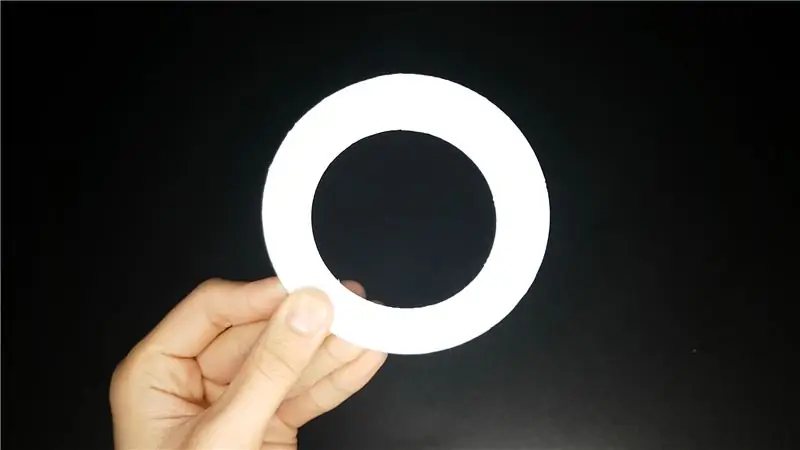
Fordi jeg aldri har designet noe, var det ganske utfordrende å designe ringlyset. Jeg begynte med en prototype av papp og testet forskjellige målinger. Jeg måtte lage mange prototyper for endelig å komme til designet jeg brukte. Med det gjort var alt jeg måtte gjøre å sette alt i en utskrivbar 3D -modell. Jeg brukte Fushion 360 til å lage 3D -modellen.
Tips: Hvis du noen gang vil designe eller teste noe, kan det være nyttig å lage det av papp/papir først. Det er betydelig raskere og billigere enn å skrive ut objektene dine direkte!
3D -trykte deler:
- Base (Bilde 1)
- LED -holderring (Bilde 2)
- Diffuser (Bilde 3)
- Topp (Bilde 4)
- Kulehode (Bilde 5)
- Strammer til kulehodet (Bilde 6)
3D -utskrift av vedlagte STL -filer. Jeg brukte Creality Ender 3 med 1,75 mm hvit PLA. Jeg kuttet delene i Cura 4.4 og brukte følgende innstillinger:
- Laghøyde: 0,2 mm
- Fyll: 20%
- Dysetemperatur: 200 ° C
- Sengetemperatur: 60 ° C
Utskriftsprosessen tok omtrent 9 timer totalt.
Trinn 3: Toppen



LED -ringen
Vi starter med LED -stripen. Jeg brukte en LED -stripe med 30 lysdioder per meter. Til ringlyset bruker vi 7 lysdioder. Bruk en saks til å klippe LED -stripen langs de gitte klippelinjene. Du kan bruke flere lysdioder, men dette vil tømme batteriet raskere.
Skiss den 3D -trykte diffusoren på et stykke papp og klipp ut omrisset. Du bør ende opp med en pappring. Lim lysdiodene til pappringen, men sørg for at lysdiodene er jevnt fordelt på ringen.
Ta tre ledninger på ca 15 cm og lodd dem til Din, GND og 5V på den første LED -en. Lodd Do, GND og 5V av den første LED -en til Din, GND og 5V for den neste LED -en (Din to Do, GND til GND og 5V til 5V). Gjør dette for alle lysdioder til du kommer til siste lysdiode. La Do, GND og 5V på den siste LED -en stå åpen.
Fjern LED -ringen fra pappringen og skrell av tapedekselet på baksiden av hver LED. Plasser LED -ringen i den 3D -trykte LED -ringen. Sørg for at ledningene stikker gjennom hullet på holderingen
Hvis du ikke vil kutte LED -stripen i for mange biter, eller du ikke vil lodde for mye, kan du ta en LED -stripe på rundt 30 cm og lime den på innsiden av LED -holderen.
Ta den flate siden av kulehodet og sett de 3 ledningene gjennom hullet, og lim kulehodet til LED -holderen.
Avslutter toppen
Ta tak i strammeren til kulehodet og plasser den rundt kulehodet. Sett de 3 ledningene til LED -ringen gjennom den 3D -trykte toppen av ringlyset og stram til kulehodet.
Trinn 4: Kretsen
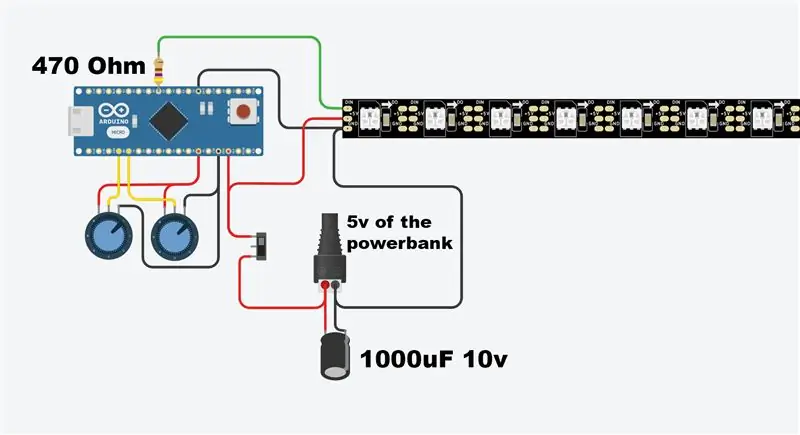



Vi vil dele kretsen i 2 trinn:
- Strømforsyningen
- Kabling av Arduino
Strømforsyningen
Åpne etuiet til powerbanken og ta ut batteriet med den tilkoblede kretsen. Lodd to ledninger til GND og 5v -pinnen på USB -utgangen. USB -utgangen har 4 pinner. Den venstre er GND -pinnen og den høyre er 5v -pinnen. Vi bruker ikke de to pinnene i midten. Plasser strømbanken slik at Micro-USB er perfekt justert med hullet på den 3D-trykte basen og lim den til basen.
Ta tak i bryteren og plasser den i hullet ved siden av Micro-USB-inngangen. Lodd 5v -ledningen til powerbanken til den ene pinnen på bryteren og lodd en ledning til den andre pinnen. Lodd den negative siden av kondensatoren til GND -pinnen på powerbanken. Lodd deretter ledningen til bryteren til den positive siden av kondensatoren.
Ta de 3 ledningene på toppen vi laget i forrige trinn, og lodd 470Ω motstanden til Din -ledningen. Lodd 5v -ledningen til den positive siden av kondensatoren. Deretter loddes GND -ledningen på toppen til den negative siden av kondensatoren. Til slutt lodder du ytterligere to ledninger til begge ender av kondensatoren.
Trinn 5: Koble til Arduino




Lodd ledningen som er koblet til den negative siden av kondensatoren til GND -pinnen på Arduino. Etter at du har gjort det, lodder du motstanden som er koblet til Din -ledningen til pinne D6 på Arduino. Til slutt loddes ledningen koblet til den positive siden av kondensatoren til Vin -pinnen på Arduino.
Potensiometrene
Et potensiometer har 3 pinner. Den venstre pinnen er GND, den midterste er signalpinnen og den siste er 5v -pinnen. Lodd GND -pinnene til de 2 potensiometrene sammen, og gjør det samme for 5v -pinnene. Til slutt loddes 2 ledninger til signalpinnene.
Lodd 5v -pinnene på potensiometrene til 5v -pinnen på Arduino. Lodd GND -pinnene til potensiometrene til GND -pinnen på Arduino. Til slutt loddes signaltråden til det første potensiometeret til A0 -pinnen og loddes signalledningen til det andre potensiometeret til A1 -pinnen.
Kretsen er endelig ferdig! Test det ved å slå på bryteren. Strøm -LED -en til Arduino skal lyse som vist på bildene. Hvis dette ikke er tilfellet, må du kontrollere at kretsen oppfyller følgende krav:
- De åpne forbindelsene tar ikke kontakt med hverandre.
- Alle ledninger er loddet riktig.
- Alle komponenter fungerer som de skal.
- Batteriet er ladet
Når alt fungerer som det skal, isoler du de åpne forbindelsene med litt varmt lim eller varmekrymping. Etter det er vi klare for neste trinn!
Trinn 6: Koden
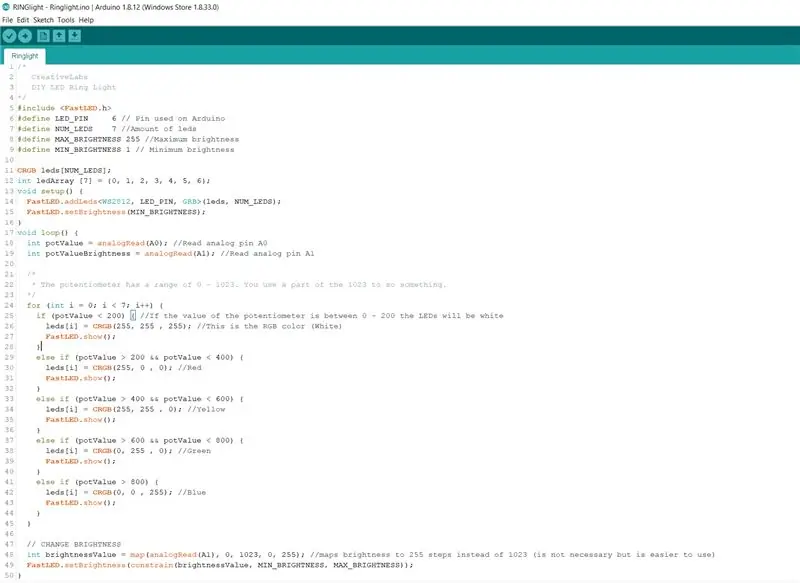
I dette trinnet skal vi skrive koden for å kontrollere lysdiodene. Vi vil bruke Arduino IDE til å gjøre det.
Oppsett
- Koble Arduino Nano til PCen med en Mini USB -kabel og åpne Arduino IDE.
- Gå til Verktøy> Brett> Og velg Arduino Nano.
- Gå til Verktøy> Port> Og velg den tilgjengelige porten.
- Importer FastLED.h -biblioteket, og du er i gang.
Kode forklaring
Sløyfen starter med to linjer: "int potValue = analogRead (A0);" Og "int potValueBrightness = analogRead (A1);". Disse linjene leser de analoge pinnene til de to potensiometrene. Som du kan se, vil A0 -pinnen kontrollere fargen, og A1 -pinnen kommer til å kontrollere lysstyrken.
Det neste er en for-loop. Dette sikrer at hver LED slås på og vil sammenligne verdiene til potensiometeret med forskjellige programmerte farger. Et potensiometer har et område på 0-1023. Verdien på potensiometeret vil endres når du roterer det. "If (potValue <200) {leds = CRGB (255, 255, 255);". Dette betyr at hvis verdien av potensiometeret er mindre enn 200, vil lysdiodene være hvite. "CRGB (R, G, B)" styrer fargen i RGB.
De siste linjene styrer lysstyrken. Fordi maksimal lysstyrke er 255, konverterer vi 1023 trinnene i potensiometeret til totalt 255 trinn. Hvis du roterer potensiometeret, vil lysstyrken endres med et område på 1-255
Trinn 7: Testing og ferdigstillelse
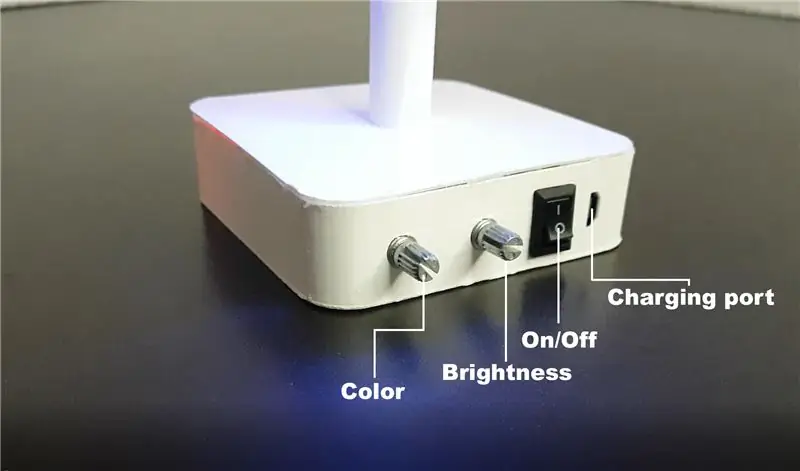



Last opp koden til Arduino, koble fra kabelen og slå på bryteren. Med koden jeg oppga, kan du velge mellom 5 forskjellige farger. Hvis du vil kan du endre funksjonene til potensiometrene og lage virkelig kule ting!
Lim toppen til basen og lim til slutt diffusoren til LED -holderen. Hvis du ikke vil lime toppen til basen fordi du når som helst vil kunne laste opp kode, kan du bruke dobbeltsidig tape i hjørnene på basen. Dette burde være nok til å holde alt sammen.
Gratulerer! du klarte det til slutt:)
Nyt det nye ringlyset, og ikke glem å legge ut de fantastiske ideene dine!
Anbefalt:
UK Ring Video Doorbell Pro som arbeider med mekanisk klokke: 6 trinn (med bilder)

UK Ring Video Doorbell Pro som arbeider med mekanisk klokke: **************************************** **************** Vær oppmerksom på at denne metoden bare fungerer med vekselstrøm akkurat nå. Jeg oppdaterer hvis/når jeg finner en løsning for dørklokker som bruker likestrøm I mellomtiden hvis du har likestrøm forsyning, trenger du ikke
Gyroskop moro med Neopixel ring: 4 trinn (med bilder)

Gyroskopmoro med Neopixel -ring: I denne opplæringen skal vi bruke MPU6050 -gyroskopet, en neopikselring og en arduino for å bygge en enhet som lyser lysdioder som tilsvarer helningsvinkelen. Dette er et enkelt og morsomt prosjekt og det skal settes sammen på et brødbrett
DIY LED Ring Light PCB for Microscopes !: 6 trinn (med bilder)

DIY LED Ring Light PCB for Microscopes !: Jeg er tilbake, og denne gangen tester jeg brettdesignferdighetene mine! I denne instruksjonsfulle viser jeg deg hvordan jeg designet mitt eget mikroskopringlys og noen utfordringer jeg møtte underveis. Jeg kjøpte et andre mikroskop for elektronikkbruk og
Kontrollere en Neopixel Led -ring med en bevegelsessensor: 3 trinn (med bilder)

Kontrollere en Neopixel Led-ring med en bevegelsessensor: I denne opplæringen skal vi leke med en bevegelsessensor (APDS-9960) og en neopikselring for å lære å kombinere dem begge med en Arduino UNO. Sluttproduktet vil reagere på venstre - høyre bevegelser ved å animere ledet bevegelse til høyre eller venstre, og til deg
Hvordan lage Ring Led Light: 3 trinn (med bilder)

Hvordan lage Ring Led Light: Her er det en enkel og enkel metode for å lage et annet ringlys enn å kjøpe $ 100 dyre ringlys. Kostnaden er veldig lav og også et lett morsomt prosjekt. Den unike designen eliminerer skyggen fra din ansikt og produktfotograf
